スマホやノートPCなどのデバイスを利用している方で、WiMAX2+を利用しているという方多いのではないでしょうか?
家でも外出先でも通信量を気にせず使えるのは、とても魅力的ですよね!
しかしそんな通信量無制限と謳っているWiMAX2+も、利用の仕方を間違えれば制限が掛かってしまうことがあります。
そこで本記事では
・よく混同されるハイスピードモードとハイスピードプラスエリアモードの違い
・うっかり制限掛かってしまわないような対策
を分かりやすくご紹介しますので、よろしくお願いします。
目次
そもそもWiMAX2+とは?
WiMAXとは、「KDDIグループUQコミュニケーション」が提供しているポケットWi-Fiです!
詳しく説明すると、UQが提供している無線通信技術規格の一つで、スマホの3G/4GLTEなどと同じ、「移動体通信方式」なんです。
そのWiMAXが進化した無線通信技術規格がWiMAX2+となります。
これにより、旧回線であるWiMAXより、圧倒的に高速化されることになりました!
【WiMAXとWiMAX2+の比較】
| 規格 | 開始年 | 最大下り通信速度 | 通信可能エリア |
| WiMAX | 2009年 | 13.3Mbps(初期40Mbps) | 99%通信可能 |
| WiMAX2+ | 2013年 | 440Mbps | 順次拡大中 |
【WiMAX2+の特徴】
・家でも外出先でも高速通信
・複数デバイスに接続可能
・届いたらすぐ使える
・配線工事いっさい不要
・料金安価、コスパが良い
このような特徴から、現在WiMAX2+を利用している方が増えています。
そしてそのWiMAX2+には2つの通信モードが存在し、それが、「ハイスピードモード」と「ハイスピードプラスエリアモード」という事です!
ハイスピードモードとハイスピードプラスエリアモードの違いは何?
この似たような名前、ややこしいですよね!(笑)
けどこの2つは全然違うもので、まずはしっかりと整理することにしましょう!
こちらが基本!ハイスピードモード
これが通信量関係なく使い放題出来ると言われている通常のモードになります。
・月間のデータ上限無し、無制限(条件付き)
・通信速度は下り最大558Mbps(実質は15〜80Mbps)
・WiMAX2+回線のエリアで利用可能
となっています。
下りは最大440Mbpsとなっていますが、理論値であって、実際は15~80Mbpsまで下がります。
それでもauやソフトバンクなどの4G LTE回線の速度と同等以上ですので、動画視聴などもストレスなく使えます。
使えるエリアが拡大!ハイスピードプラスエリアモード
WiMAX2+回線も徐々にエリア拡大していますが、まだまだ地方都市や、山間部などでは繋がりにくいのが現状です。
そんな時に、より対応エリアの広いauの4G LTE回線を同時に利用することで、カバーしているのがハイスピードプラスエリアモードになります!
・月間のデータ上限が7GB
・通信速度は下り最大1.2Gbps、Wi-Fi接続時最大867Mbps
・WiMAX2+回線とauの4G LTEエリアで利用可能
・オプションで別料金がかかる(3年契約で利用タダに!)
となっています。
USB3.0以上のType-Cケーブルでの有線接続時にはなんと1.2Gbpsまで上がります!
まぁほとんどが無線での使用になりますので、867Mbps(それでもめちゃくちゃ速い)ですね。
また、このモードはオプションとなっていますが、3年契約にすると利用がタダになります!
WiMAX2+回線は電波の特性上、障害物に弱い傾向にあります。
先ほど書いた地方都市や山間部などの他に、建物内や地下なども繋がりにくいので、どうしてもハイスピードモードを基本にしつつ、プラスエリアモードで補うやり方になってしまいます。
なので、2年契約でオプション料金を払うなら、3年契約にし、ハイスピードプラスエリアモードも利用できるようにした方がお得でストレスなく使えます!
そして今回はこちらのハイスピードプラスエリアモードに知らないと後悔する大きな落とし穴がありますので、これから更に深堀していきます!
通信制限が掛かってしまうとどうなる?
この2つの通信モードは、制限が掛かってしまった場合も異なりますので、その違いも見ていきましょう!
ハイスピードモードはすぐに復帰できる!
ハイスピードモードは、直近3日間で10GB以上利用すると、制限が掛かってしまします。
公式サイトに分かりやすい表がありますので見てみると、
 と、連続3日で10GBを越えると制限掛かってしまうので、直近3日を意識して利用することになります。
と、連続3日で10GBを越えると制限掛かってしまうので、直近3日を意識して利用することになります。
また下表のように、単日で大量に使えば制限は掛かりますが、3日間だけ適用ですので、100GB以上も使える事から、「使い放題、上限なし」という表記になっているのでしょうね。
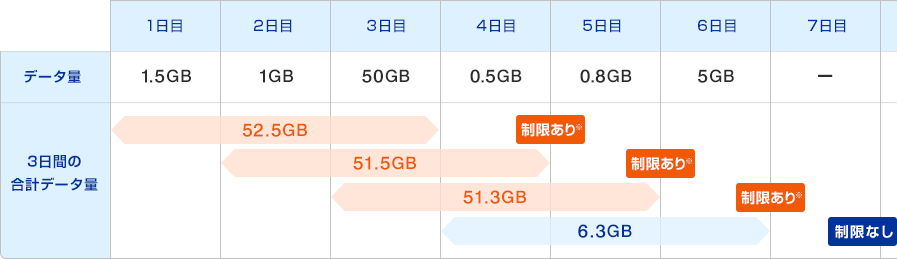
POINT1GBの目安です。使用環境や設定などにもよりますが、
・webページ閲覧 約4000ページ
・LINE通話 約30時間
・YouTube 約2時間
ほどになります!
また、10GB以上使ったとしても、
・翌日18時から26時まで低速モードになる
・低速モードの速度は「1Mbps」
・3日10ギガを超えても夕方18時までは通常の速度で利用できる
1Mbpsでも動画視聴は出来ますし、制限かかっても、よく混雑する時間帯だけです。
ハイスピードモードは比較的制限が緩いのが特徴ですね!
プラスエリアモードは月末まで通信制限の刑…
プラスエリアモードはとても便利なものですが、一度でもかかってしまうと、大変な事になってしまいます!
・月間の上限データは7GB
・制限が掛かると「128kbps」まで下がる
・ハイスピードモードも使えない状況に
・月末まで通信制限の適用
という、徹底的な制限が待っています。(笑)
128kbpsというと、動画視聴はもちろん、webページ閲覧も困難でストレス溜まりますので、ほぼ使い物にならないですね。
また、ハイスピードプラスエリアモードだけかと思うと、実はハイスピードモードも適用されてしまいます!
それが月末までですので、上旬に誤って制限掛かったら、終わりですね。(笑)
なのでハイスピードプラスエリアモードを利用する際は月間7GBを徹底的に守らなければなりません!
知らないうちにプラスエリアモードに切り替わっていた!
「じゃあハイスピードモードだけ使えばいいや」
と考えるかもしれませんが、ちょっと待ってください!
以下は私の体験談なんですが、利用するしないに関わらず、対策をしなければ!と思いますよ。
普段のように、ハイスピードモードでYouTubeを視聴していました。
すると、何か読み込みが物凄い遅いと感じ、webページで原因を調べようと思っても、読み込んでくれない!
そこで、WiMAX2+の設定を見てみると、なぜかハイスピードプラスエリアモードにいつの間にか切り替わっていたんです。
直近で切り替えた覚えはありません。
タッチパネルなので、誤って切り替わったとも考えましたが、そこに至るまで、4~5回タップするので、その可能性も低い。
結局原因は分からずじまいでしたが、月末まであの速度でやりくりするのは苦痛で仕方ありませんでした…
そこで、もし知らないうちに切り替わっても知らせてくれる機能があることを学んだので、それを今回ご紹介します!
これで安心!通信制限になる前の予防策
では早速画像付きで手順を説明していきます。
今回は「W06」という機種で説明します。機種によって若干変わるかもしれませんが、ご了承ください。
①「通信量カウンター」をタップする。

②ホーム画面表示設定を「1ヶ月」にする。
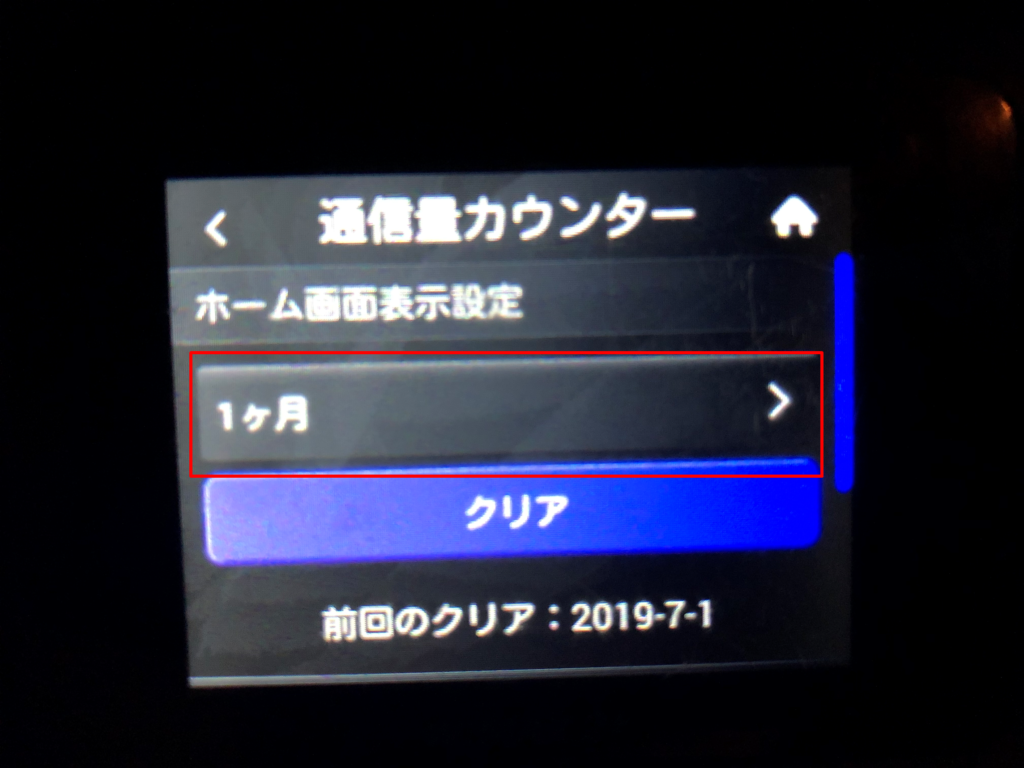
③下にスクロールし、データ設定の「設定(1ヶ月)」をタップする。
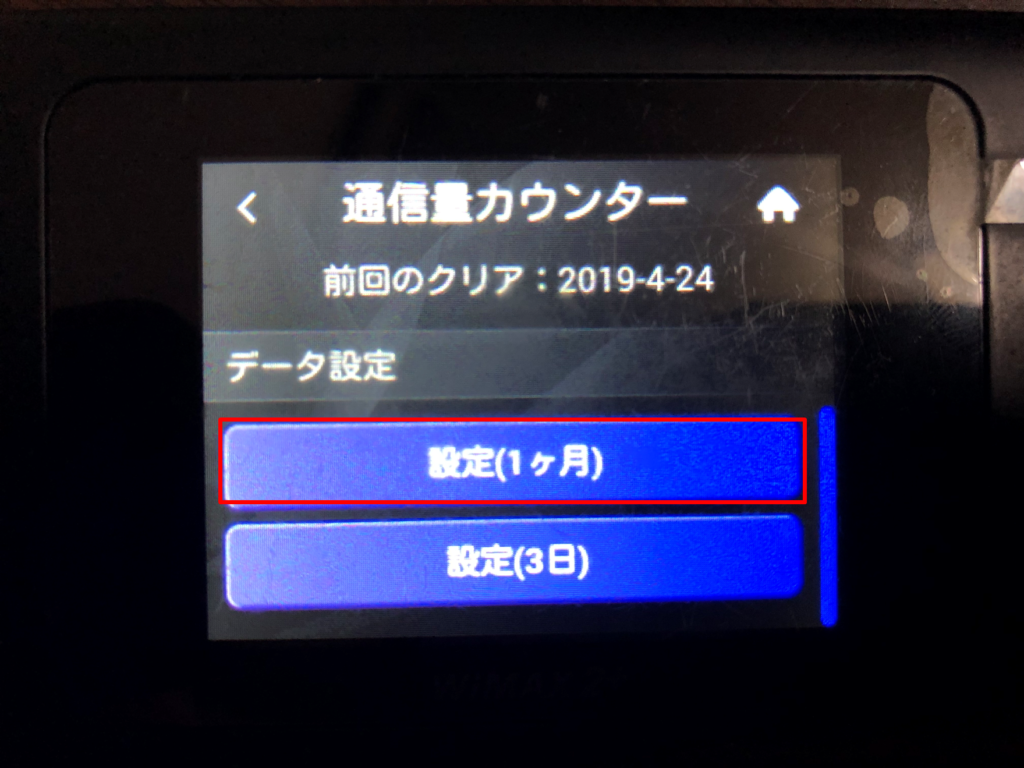
④カウント方式の「ハイスピードプラスエリアモード」をタップする。

⑤最大データ通信量設定のカウントする最大データ通信量を「7」と入力する。
⑥カウント開始日を「1」と入力する。
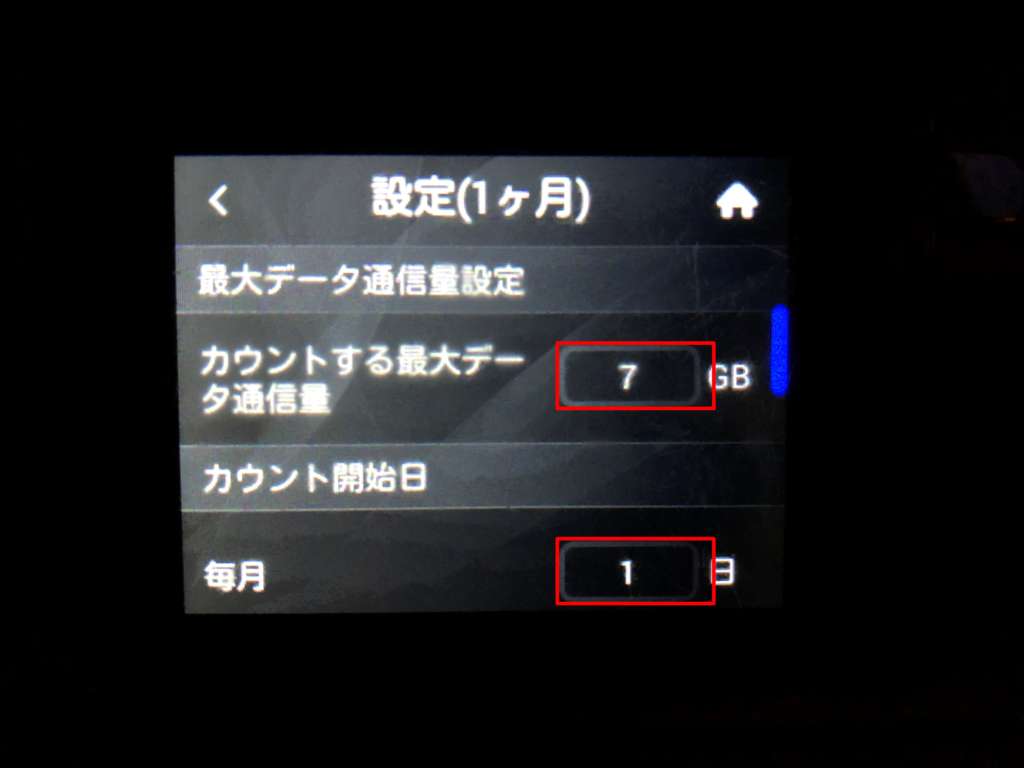
⑦データ通信量が設定値を超えた場合の通知有無を「ON」にする。
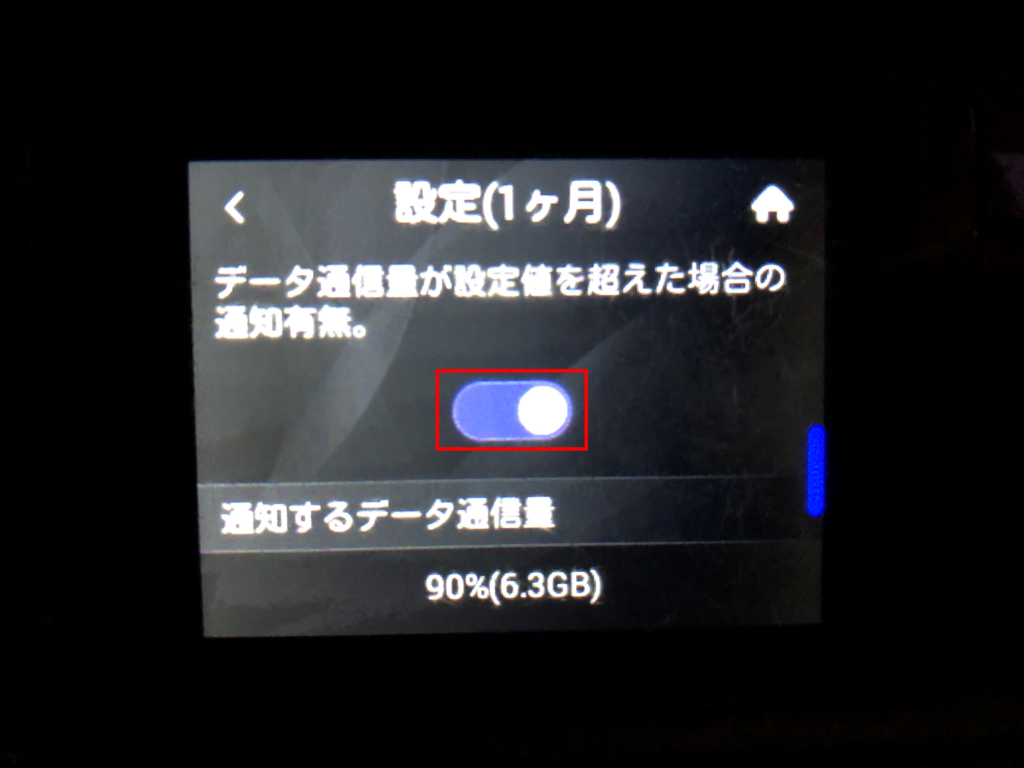
⑧通知するデータ通信量を「90%(6.3GB)」にする。
→ここは任意の数値でも大丈夫です。

これでホーム画面にハイスピードプラスエリアモードの現在のデータ通信量が表示されるようになりました!
もし、データ通信量が超えそうになったら、設定した値で通知が来ますので、制限が掛かる前に切り替える事が出来ます。

ちなみにハイスピードモードの方もカウント出来ますので、設定しておきましょう!
①「通信量カウンター」をタップする。

②ホーム画面表示設定を「3日」にする。
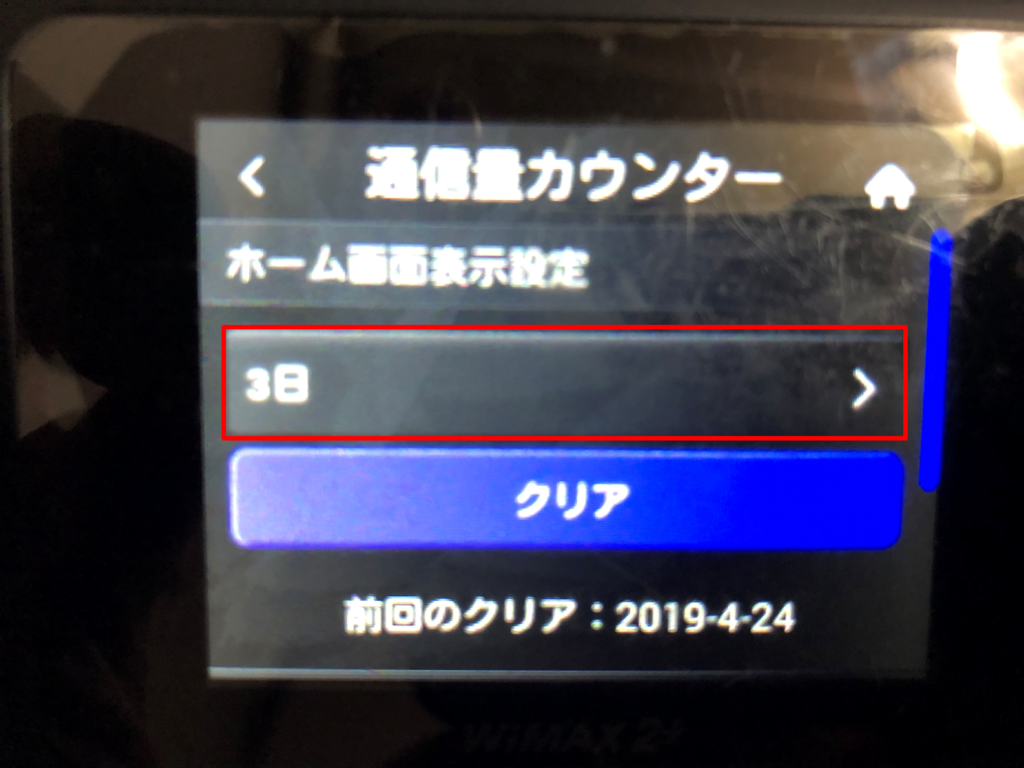
③下にスクロールし、データ設定を「設定(3日)」にする。
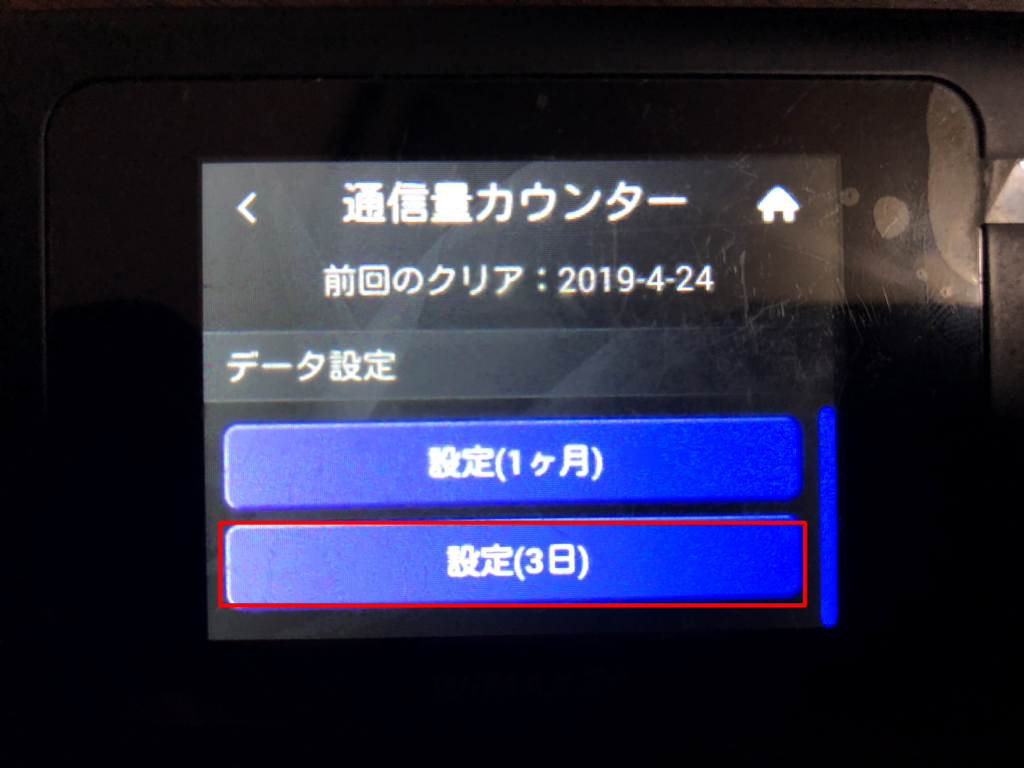
④カウント方式を「ハイスピードモード」にする。
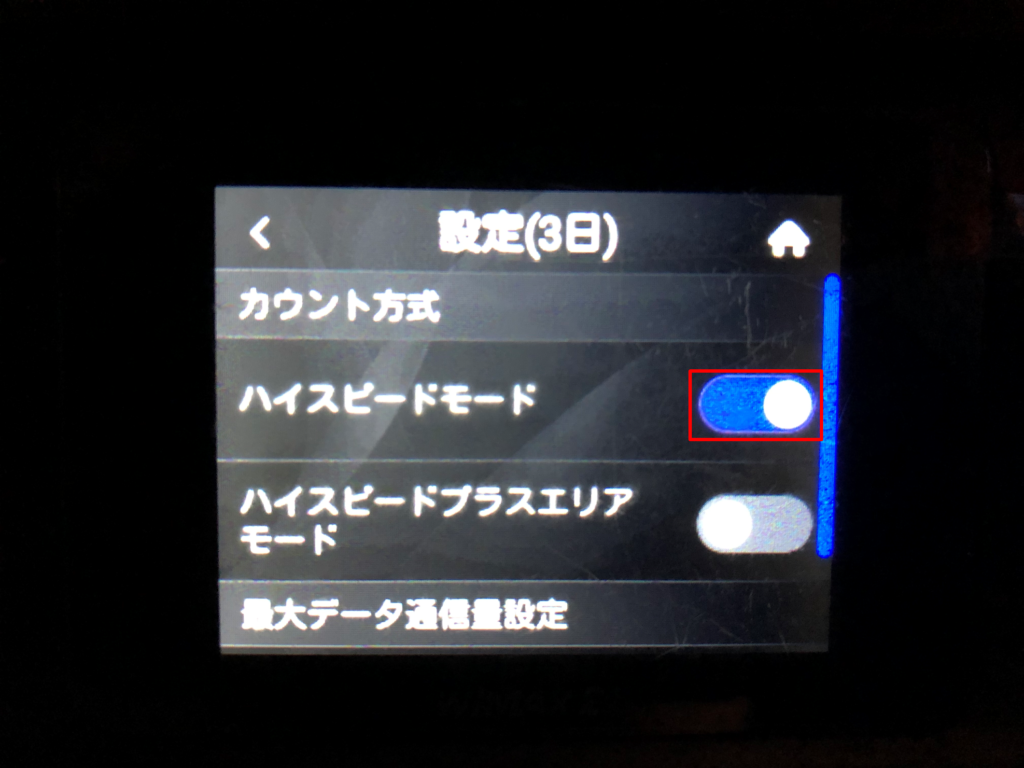
⑤最大データ通信量設定のカウントする最大データ通信量を「10」と入力する。
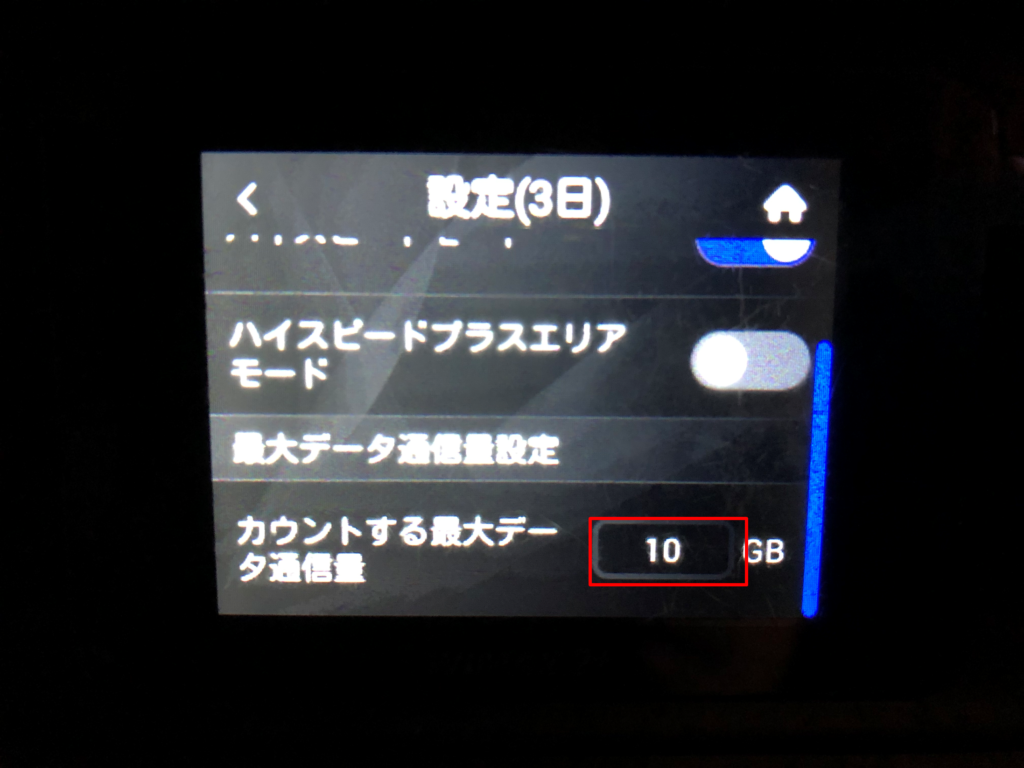
これでハイスピードモードの設定も完了です!
あとはモードを切り替えたときに、②のホーム画面表示設定を同時に変更すれば、いつでもホーム画面で通信量を確認することが出来ます。
まとめ
以上で、ハイスピードモードとハイスピードプラスエリアモードの違いから、通信制限にかからない為の対策をご紹介しました。
うっかり制限掛かってしまった…とならないよう、これを機会に設定を行って、2つのモードをうまく使い分けていきましょう!



コメント